win7系統不能安裝activex控件詳細解決步驟
好多用戶還不了解如何解決win7系統不能安裝activex控件的情況,今日在此篇教程中就為你們帶來了win7系統不能安裝activex控件的詳細解決步驟。

1、首先建議將相應網站加入可信站點。如圖所示:
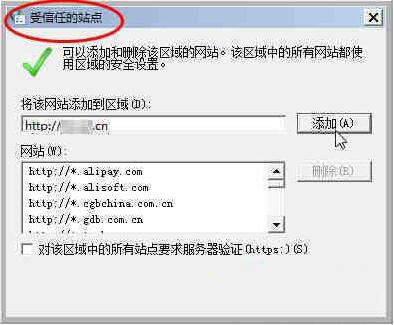
2、其次建議選中可信站點。自定義級別——找到“下載未簽名的ActiveX控件”——選中“啟用”。如圖所示:
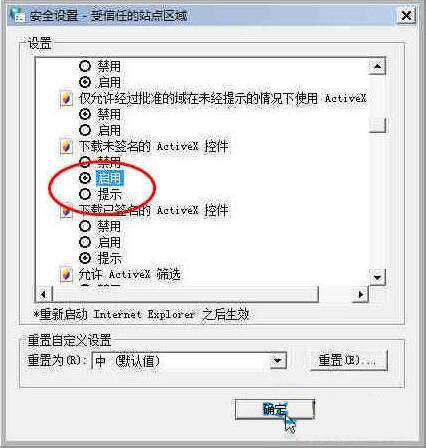
注意:出于安全考慮,正常安裝相應ActiveX控件后,可禁用下載未簽名的ActiveX控件。
3、還要確認相應網站系統控件所支持的瀏覽器版本。如:Internet Explorer (64位或32位),目前絕大多數系統有針對32位瀏覽器的控件,建議采用32位瀏覽器。很多系統沒有針對64位瀏覽器的控件,部分有控件兼容性可能也不是很好,若不能正常安裝ActiveX控件,建議采用32位瀏覽器及32位的ActiveX控件。如圖所示:
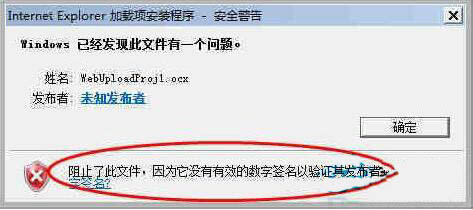
4、有時加入可信站點及啟用下載未簽名的ActiveX控件后仍阻止安裝ActiveX控件如何解決呢?注意觀察進一步的詳細提示:阻止了此文件,因為它沒有有效的數字簽名以驗證其發布者。如何解決?如圖所示:
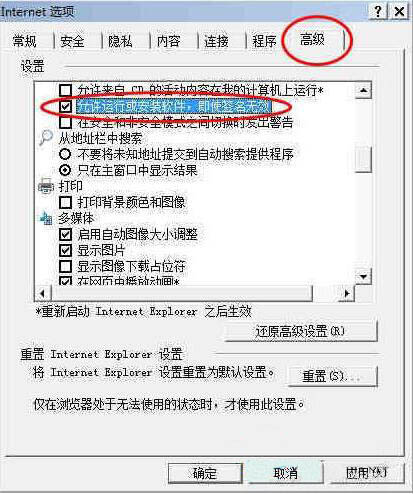
5、打開【Internet選項】——單擊“高級”——選中“允許運行或安裝軟件,即使簽名無效”。如圖所示:
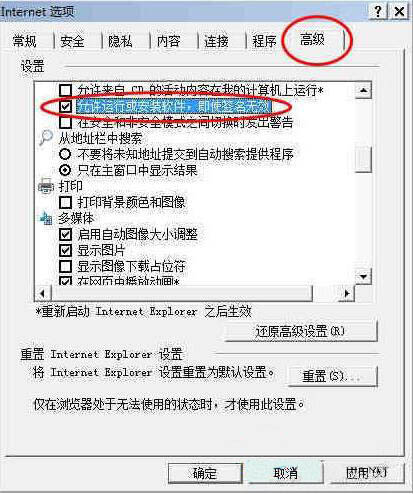
6、按F5刷新相應網站,再次安裝相應ActiveX控件時,即會提示“無法驗證發布者。您確定要安裝此軟件嗎?”——單擊“安裝”。如圖所示:
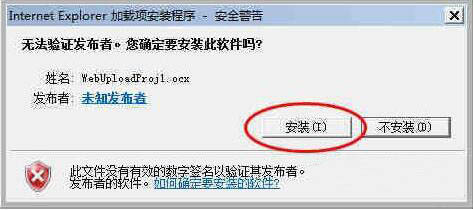
7、即可成功安裝相應ActiveX控件,從【管理加載項】,可見相應未驗證的ActiveX控件已啟用。如圖所示:
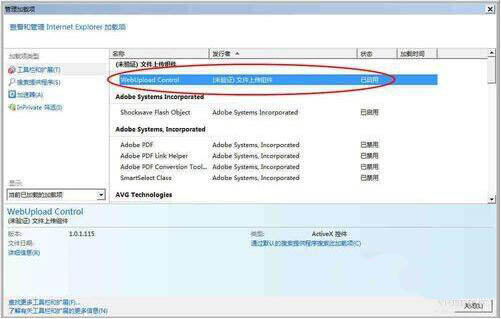
注意:出于安全考慮,正常安裝相應ActiveX控件后,可取消“允許運行或安裝軟件,即使簽名無效”的勾選。
8、有時瀏覽器長期使用后,設置過多,過亂,也不清楚哪里設置有問題,建議重置瀏覽器為默認設置;重啟Internet Explorer后,再檢查瀏覽器設置;確保加入可信站點、啟用下載未簽名的ActiveX控件、選中允許運行或安裝軟件,即使簽名無效等設置。重新刷新網站安裝ActiveX控件。
根據上文為你們講解的win7系統不能安裝activex控件的詳細解決步驟,你們自己也趕快去試試吧!
相關文章:
1. 炫龍耀9000II筆記本U盤怎么安裝win7系統?安裝win7系統步驟分享2. Win7系統中判斷svchost.exe是否可疑程序具體操作步驟3. Win7系統升級Win10系統出現錯誤代碼0x8007045d怎么解決?4. Win7系統U盤不能識別出現Unknown Device怎么辦?5. WIN7系統如何手動設置靜態IP地址6. Win7系統如何打開DAT文件 Win7系統DAT文件打開方法7. Win7系統怎么開啟Administrator管理員賬號及權限?8. Win7系統制作msi文件的方法9. Win7系統group policy client服務未能登錄怎么辦?10. 大番薯U盤安裝Win7系統的詳細操作步驟

 網公網安備
網公網安備